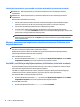User's Guide - Windows 10
Thunderbolt DisplayPort -laitteen liittäminen
Thunderbolt® DisplayPort -porttiin voidaan kytkeä valinnainen teräväpiirtonäyttölaite tai tehokas datalaite.
Tämä portti on ulkoisen VGA-näytön porttia suorituskykyisempi ja parantaa digitaalisen yhteyden laatua.
HUOMAUTUS: Asenna Thunderbolt-laitteen uusimmat ohjaimet, ennen kuin kytket laitteen Thunderbolt
DisplayPort -liitäntään. Thunderbolt-kaapelin ja Thunderbolt-laitteen (myytävinä erikseen) on oltava
yhteensopivia Windowsin kanssa. Voit selvittää laitteesi Thunderbolt-yhteensopivuuden Windowsin kanssa
osoitteessa
https://thunderbolttechnology.net/products.
1. Liitä Thunderbolt DisplayPort -kaapelin yksi pää tietokoneen Thunderbolt DisplayPort -porttiin.
2. Liitä kaapelin toinen pää digitaaliseen näyttölaitteeseen.
3. Painamalla näppäinyhdistelmää fn+f4 voit vaihtaa tietokoneen näyttökuvaa neljän näyttötilan välillä:
●
Vain tietokoneen näyttö: Näytä näyttökuva vain tietokoneella.
●
Kopio: Näytä näyttökuva samanaikaisesti tietokoneella ja ulkoisessa laitteessa.
●
Laajennus: Näytä laajennettu näyttökuva samanaikaisesti tietokoneella ja ulkoisessa laitteessa.
●
Vain toinen näyttö: Näytä näyttökuva vain ulkoisessa laitteessa.
Näyttötila vaihtuu jokaisella näppäinyhdistelmän fn+f4 painalluksella.
HUOMAUTUS: Saat parhaat tulokset kasvattamalla kuvan tarkkuutta ulkoisessa laitteessa, etenkin
jos valitset Laajennus-vaihtoehdon. Kirjoita tehtäväpalkin hakuruutuun ohjauspaneeli, valitse
Ohjauspaneeli, valitse Ulkoasu ja mukauttaminen. Valitse Näyttö-kohdasta Säädä tarkkuutta.
Langallisten näyttöjen etsiminen ja yhdistäminen MultiStream Transport -
tekniikan avulla
MultiStream Transport (MST) -tekniikan avulla voit yhdistää useita langallisia näyttöjä tietokoneeseesi
liittämällä ne tietokoneesi VGA- tai DisplayPort-portteihin sekä keskittimen tai ulkoisen telakointiaseman
VGA- tai DisplayPort-portteihin. Voit liittää ne usealla eri tavalla riippuen tietokoneellesi asennetusta
näytönohjaimesta ja siitä, onko tietokoneessasi sisäänrakennettu keskitin. Voit selvittää tietokoneeseen
asennetun laitteiston Laitehallinnan avulla.
▲
Kirjoita laitehallinta tehtäväpalkin hakuruutuun ja valitse Laitehallinta-sovellus. Näyttöön tulee
luettelo kaikista tietokoneeseen asennetuista laitteista.
Videotoiminnon käyttäminen 31